Ha a Windows 10 vagy 11 rendszerben az Eszközkezelőt kereste, valószínűleg észrevette a Microsoft Device Association Root Enumerator nevű eszközt.
A név meglehetősen titokzatos, és úgy tűnik, hogy ez az illesztőprogram csak a Windows 10-től kezdődően van jelen, és lehet, hogy néhány konkrét teljesítményprobléma mögött áll. Ha szeretné megismerni a Microsoft Device Association Root Enumerator-t, készüljön fel egy kissé hosszadalmas válaszra.
Mit csinál a Microsoft Device Association Root Enumerator?
A számítástechnikában az enumerator egy olyan program, amely felsorolja a dolgokat, és értéket rendel hozzájuk. Ez lehetővé teszi más programok számára, hogy gyorsan megkeressék és megtalálják a felsorolt számlálót.
A Windows 10 és 11 rendszerben az Eszköztársítás Enumerator egy szoftvereszköz (virtuális hardverkomponens), amely értéket rendel a „rooted” szoftverhez (a Windowshoz root hozzáféréssel rendelkező szoftverhez). Ezt automatikusan megteszi, amikor egy illesztőprogram szoftvert próbál telepíteni a számítógépére.
Ha az enumerator le van tiltva, előfordulhat, hogy nem észlel különbséget a számítógép működésében. Előfordulhat azonban, hogy egyes eszközök már nem vagy nem a rendeltetésszerűen működnek.
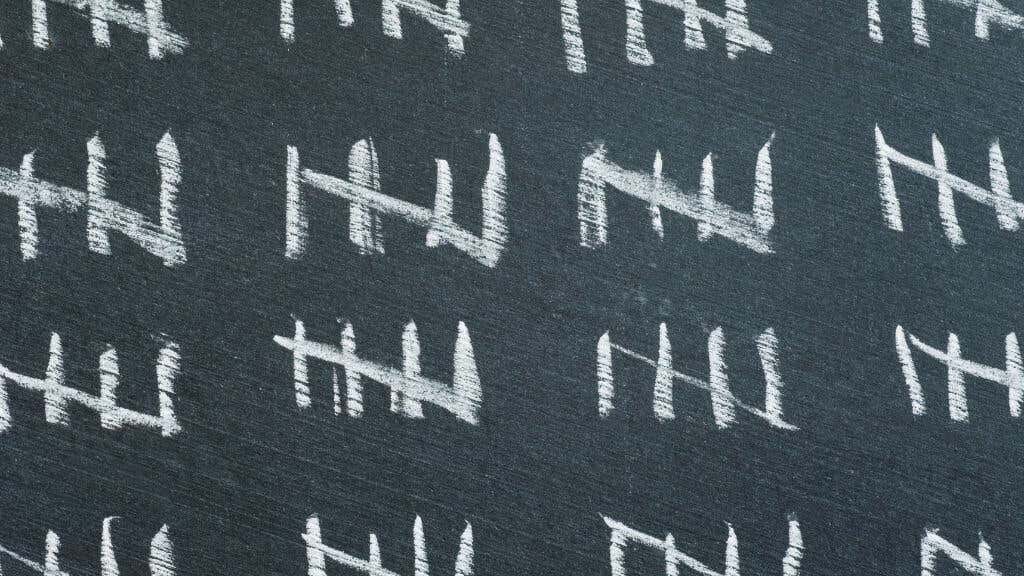
A soros portok (ha a számítógépén van ilyen) már nem működnek. A KETTŐ eszközök (pl. egyes szkennerek) nem működnek, és nem működnek azok a szoftverek sem, amelyek bizonyos funkciókhoz TWAIN-t igényelnek. A MIDI (Musical Instrument Digital Interface) eszközök is leállhatnak.
A MIDI-t továbbra is széles körben használják a zenészek, ezért ha MIDI-billentyűzetet vagy más MIDI-eszközt használ, valószínűleg békén kell hagynia a felsorolást.
Miért tiltsa le az eszköztársítási gyökérfelsorolót?
Ha a Windows a várt módon működik, nincs ok az összeíró letiltására. Érdemes azonban letiltani az eszköztársítás gyökérszámlálóját, ha lefagyást, akadozást vagy más, szaggatott teljesítménybeli furcsaságot tapasztal – legalábbis hibaelhárítási tesztként.
Egyes videojátékok, például a Tekken 7 vagy a Sekiro, az mikro-dadogás problémák élményt nyújtják egyes számítógépeken. A felsoroló letiltása néha tisztázhatja ezeket a problémákat.

A videojátékokban előforduló mikro-akadozások a legnehezebben kijavítható teljesítménybeli hibák, de ezek szinte mindig illesztőprogramokhoz kapcsolódnak. A legtöbb embernek eszébe sem jutna olyan szoftvereszköz-illesztőprogramot nézni, mint a Root Enumerator. Néhány rettenthetetlen játékfórum-tag azonban látszólag próbálkozás és hiba eredményeként fedezte fel ezt az összefüggést..
Hogyan lehet letiltani a Microsoft Device Association Root Enumerator illesztőprogramját?
A felsoroló letiltásának legegyszerűbb módja az Eszközkezelő.
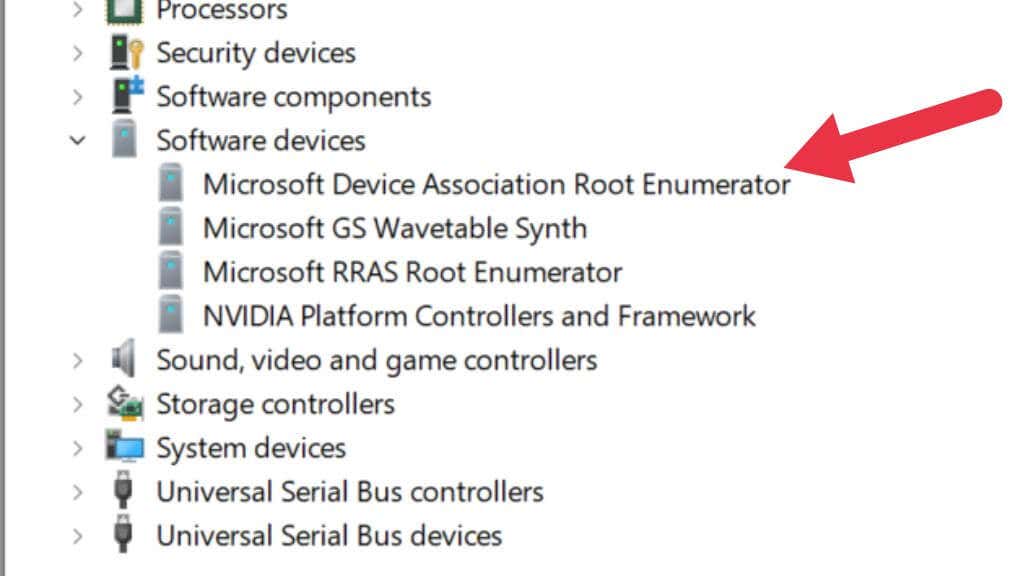
Érdemes lehet újraindítani a számítógépet, hogy megbizonyosodjon arról, hogy a változtatás érvénybe lép. A folyamat visszafordításához kattintson ismét a jobb gombbal az eszközbejegyzésre, és válassza az Engedélyezés
lehetőséget.A Microsoft Device Association Root Enumerator Driver.exe mint lehetséges rosszindulatú program
A „rosszindulatú program” a rosszindulatú szoftverek széles skáláját tartalmazza. Egyes rosszindulatú programok úgy próbálnak elrejtőzni, hogy a végrehajtható fájl nevét valami legitimre módosítják. Ezt nehéz észrevenni, de ha megnyitja a Windows Feladatkezelőt, és egy ilyen nevű folyamatot lát, az nem jelent azonnal problémát. Ha azonban valamelyik folyamat furcsán viselkedik, sok erőforrást vesz igénybe ok nélkül, vagy más módon zavarja a számítógépet futás közben, akkor előfordulhat, hogy rosszindulatú programról van szó.

Ebben az egyetlen megoldás az, ha egy jó víruskereső csomaggal lefuttat egy vizsgálatot, amelyet nem téveszt meg a vírus szerzője, ha egyszerűen megváltoztatja a rosszindulatú program nevét.
A Microsoft RRAS Root Enumerator és a játékteljesítmény
Előfordulhat, hogy az Eszközkezelő Szoftvereszközök kategóriájában egy másik számlálót is észrevett – ez a Microsoft RRAS Root Enumerator. Ez a felsoroló segíti a régi hardverek megfelelő működését, de a modern rendszereket használó PC-játékosok azt állítják, hogy teljesítménybeli problémákat találtak, amelyeket ez a felsoroló okozott.
A játékokban előforduló mikro-dadogásoktól az alacsonyabb FPS-számokig az RRAS Root Enumerator letiltása néha jobbá teheti a játékokat.

Ha mikro-akadozást vagy FPS-eséseket tapasztal a játékaiban, annak ellenére, hogy rendelkezik a megfelelő specifikációkkal a zökkenőmentes játékhoz, próbálja meg letiltani az RRAS Root Enumeratort, legalábbis hibaelhárítási lépésként. Egyes régebbi eszközök nem fognak működni, ha ezt megteszi, de lehet, hogy ezek okozták a problémát..
Ha ennek a számlálónak a letiltása javítja a játék teljesítményét, válassza le az összes régebbi eszközt, engedélyezze újra a számlálót, és adja hozzá őket egyenként, amíg a teljesítménnyel kapcsolatos problémák ki nem térnek. Ezután a jövőben egyszerűen húzza ki a hardvert a játék előtt.
Mi a helyzet az Umbus Root Bus Enumerator-ral?
Az Umbus Root Bus Enumerator felsorolja a „felhasználói módú” buszokon lévő eszközöket. A „felhasználói módú” illesztőprogram ötlete a Windows Vistával kezdődött. Az ötlet az volt, hogy nem minden eszköznek volt szüksége kernel szintű hozzáférésre az operációs rendszerhez vagy a CPU-hoz. Például az USB-eszközöknek, például a nyomtatóknak nincs szükségük magas szintű hozzáférésre.

Itt jön képbe az Umbus vagy a User-Mode Busfelügyeleti rendszer. Ezeket az eszközöket akkor kezeli, amikor csatlakoztatja őket, és telepíti az illesztőprogramjaikat. Ha eltávolítja ezt a számlálót, letiltja a rá támaszkodó eszközöket és alkalmazásokat.
A számlálóval kapcsolatos hibaelhárítás veszélyei
A Windows különféle számlálói fontos munkát végeznek annak biztosításában, hogy az összes hardvert helyesen felismerje, és identitást rendeljen hozzá. Előfordulhat, hogy hibaelhárítási tanácsokat kaphat, amelyek azt javasolják, hogy tiltsa le az egyik felsorolót, hogy megoldjon egy problémát, például egy nyomtatót, amely nem működik.
Bár úgy tűnik, hogy ez megoldja a problémát, előfordulhat, hogy felkészíti eszközét a későbbi problémákra. Általában jobb a legújabb illesztőprogram telepítése vagy Windows-frissítés végrehajtása, amely általában megoldja az illesztőprogramokkal kapcsolatos problémákat. Ha az új illesztőprogram nem települ megfelelően, bizonyos esetekben érdemes megtisztítani a régi illesztőprogram-fájlokat a számítógépről, de mindenképpen használjon a hardvergyártó által jóváhagyott hivatalos illesztőprogram-eltávolítási módszert.
.